- 软件大小:3.4MB
- 软件语言:简体中文
- 软件类型:国产软件
- 软件类别:游戏软件
- 更新时间:2016-04-11
- 软件授权:免费版
- 官方网站://www.9553.com
- 运行环境:XP/Win7/Win8/Win10
- 标签:游戏录制 Fraps
Movavi Game Capture汉化破解版 v5.6.0(附图文教程)
34.8MB/简体中文/7.5
Aiseesoft Game Recorder(游戏录制软件) v1.1.28绿色版
21.9MB/简体中文/7.5
高清视频录制工具(Bandicam)2.4.1.902中文免费版
13.6MB/简体中文/6.7
19.7MB/简体中文/8
Razer Game Booster(游戏录制加速工具) v4.2 官方版
40MB/简体中文/6.7
Fraps游戏录像软件是一款十分专业的游戏录像软件,今天小编就来和大家分享一下这款游戏的中文破解版,相信一定可以帮到有需要的用户。
Fraps游戏录像软件简介:
Fraps是一个可以使用DirectX或OpenGL图形技术在游戏中录像的应用程序,可以执行许多任务。fraps录制的视频是无损压缩的avi格式,质量较高,而且不丢帧,缺点是录制的文件较大,因此如果想要缩小文件,可以使用视频编辑软件进行格式转换、降低分辨率等操作进行压缩。
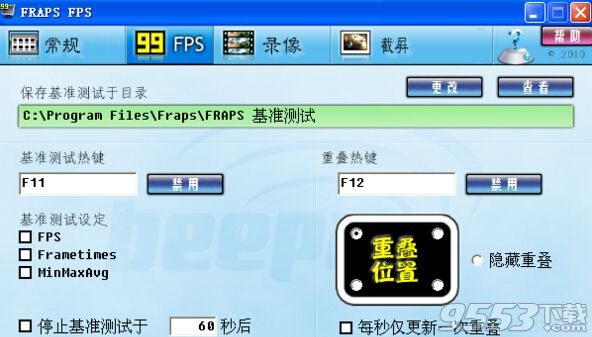
Fraps游戏录像软件特色:
测试软件:可以在屏幕角上看到每秒桢数。 可以执行用户定义的测试和测量任意两点间的桢数。 可以储存统计结果到磁盘并用以你自己对看法和应用程序中。
游戏截图:先运行软件,进入游戏后按快捷键(默认F10)就可截图。截图时还可以选择截图格式(推荐png,是无损压缩的格式)、截图包含帧数、连续截图的频率等。 截图默认保存在Fraps安装目录下的"screenshots"文件夹。
查看帧数:安装软件并启动后进入游戏。可以看到游戏的左上角有个黄色的数字,这个数字就是你的游戏帧数,一般在30左右游戏就比较流畅,如果低于这个数,运行游戏时就可能有点卡。
录制视频:先运行软件,进入游戏后按快捷键(默认F9)开始录制,可以看到游戏左上角的黄色数字变成了红色,这就说明软件已经开始录了,再按下F9键即可停止。如果要同时录制声音,要勾选Record sound(录制声音),还可以选择Hide mouse cursor in video(隐藏视频文件中的鼠标光标)。视频默认保存在Fraps安装目录下的"movies"文件夹。
抓屏软件:按一下键就可以抓屏。 当你抓屏时不用再打开绘图程序。 你的抓屏会被自动命名和加上时间标签。实时视频捕捉软件:可以在打游戏的时候捕捉视频。
Fraps游戏录像软件操作方法:
进入游戏后,按下你设定的快捷键(默认F9),即可录制,录制完成后,再次按下F9即可结束该片段。用AVI 1.0方式录制的片段会很庞大,1秒就需要几M的空间。录制完成后,便会在Fraps程序目录下存下文件。